Hai bisogno di copiare alcune foto dal tuo iPhone o iPad sul tuo computer? Un'opzione è quella di estrarre il cavo di sincronizzazione, ma è una seccatura - e non sempre pratico se stai cercando di copiare le foto su un computer diverso dal tuo.
Forse, ad esempio, tua sorella vuole tutte le foto che hai appena scattato nella festa di compleanno di tuo nipote. O hai bisogno di condividere alcuni screenshot di iPhone in un post del blog. L'e-mail è un'opzione, ovviamente, ma limitata e goffo.
Fino a quando Google non lo ha interrotto, Bump ha offerto un modo molto semplice per trasferire le foto su un PC, senza cavi. Prima ho usato la vecchia foto WiFi preferita, ma non è stata aggiornata da anni e non funziona più correttamente.

Per fortuna, c'è una soluzione simile, ed è gratuita e facile (una volta che sai come). Ecco il processo:
Fase 1: scaricare e installare WiFi Photo Transfer.
Passaggio 2: avvia l'app e accetta di consentire l'accesso alle tue foto. (Questa è un'approvazione una tantum che non dovrai ripetere.) Assicurati che iDevice sia connesso alla stessa rete Wi-Fi del computer che intendi utilizzare.
Passaggio 3: prendere nota dell'indirizzo Web visualizzato nell'app. (Sarà qualcosa come //192:168.0.1:15555 anche se puoi lasciare fuori la parte prima dei numeri.) Apri un browser sul tuo PC o Mac, quindi digita quell'indirizzo.
Passaggio 4: nel browser, fare clic su Rullino foto. (Puoi anche vedere altre librerie disponibili memorizzate sul tuo iDevice, a cui puoi accedere anche per la copia dei file).
Fase 5: per copiare una sola foto, fare clic su quella desiderata, quindi selezionare una delle opzioni di download disponibili nella schermata successiva: a schermo intero, grande, media o piccola.
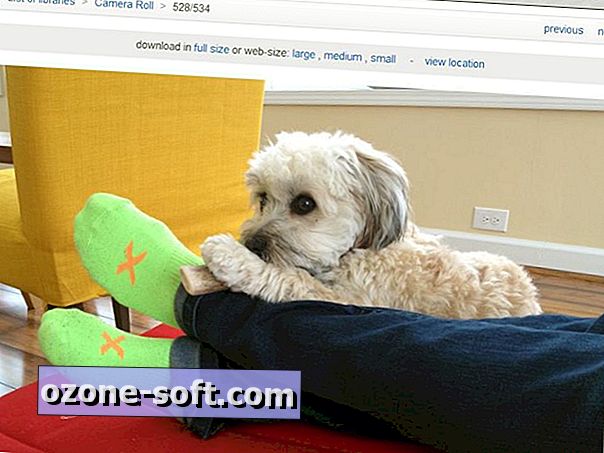
Passo 6: per copiare più foto, fai clic sul pulsante blu Scarica in Zip. Non preoccuparti, non verrà scaricato nulla; ora puoi specificare una gamma di foto o fare clic sulla casella di controllo accanto a ciascuna di esse desiderata. Una volta che hai fatto le tue scelte, fai clic su Scarica immagini selezionate. Copierà tutto nella cartella di download predefinita, ovviamente tutto in modo lampo.
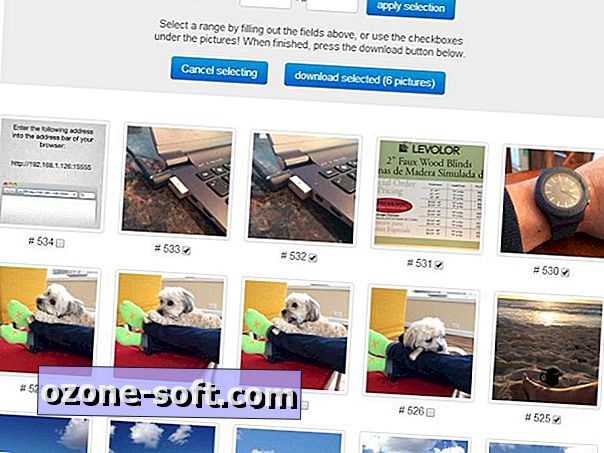
E questo è tutto. Una volta che hai fatto questo un paio di volte, si riduce a pochi semplici passi: esegui l'app, apri il browser e scegli le tue foto. Come tutto bene nella vita, è veloce, facile, wireless e gratuito!













Lascia Il Tuo Commento